 Пару лет назад у нас был пост
Пару лет назад у нас был пост
на множестве использований Evernote, который вполне может быть мозгом «все в одном». Самое приятное то, что, в отличие от некоторых альтернатив
, он работает на многих платформах и принимает информацию по-разному
, Мало того, он работает с бесчисленным количеством сторонних приложений
также.
С появлением улучшений в клиентах для настольных компьютеров, сегодня неизбежно появилось еще много применений. Итак, вот еще несколько советов по использованию настольных клиентов для Evernote.
Используйте его в качестве настольного почтового клиента
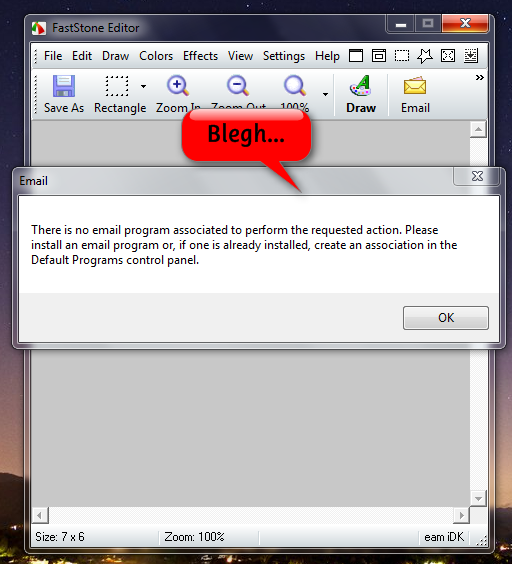
Поскольку я предпочитаю использовать интерфейс веб-почты Gmail и Windows Live Hotmail, мне не нужно было загружать Mozilla Thunderbird
Windows Live Mail 2011 и т. Д. Однако время от времени я использую настольную программу, которая предоставляет удобную опцию отправки по электронной почте, скажем, снимка экрана, поэтому отсутствие почтового клиента иногда может привести к обратным результатам.
Я использовал настольный клиент Evernote для Windows (он также работает на клиенте Mac) для отправки по электронной почте текста, снимков экрана и т. Д., Что иногда намного быстрее, чем запуск Gmail в моем веб-браузере.
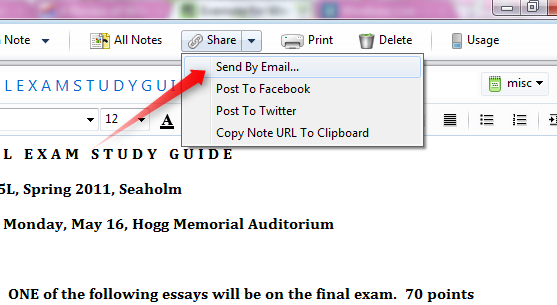
Небольшое предостережение заключается в том, что Evernote публикует ссылку на свой веб-сайт на фактическое электронное письмо, что не имеет большого значения, учитывая, что это бесплатный сервис.

Передача нескольких фотографий с iPhone / iPod Touch на рабочий стол в считанные секунды
Я не знаю, относится ли это и к приложению Android, но с приложением Evernote для iPhone очень просто загрузить сразу несколько фотографий на рабочий стол без необходимости извлекать USB-кабель, подключать его и ждать вечно для iTunes, чтобы открыть.
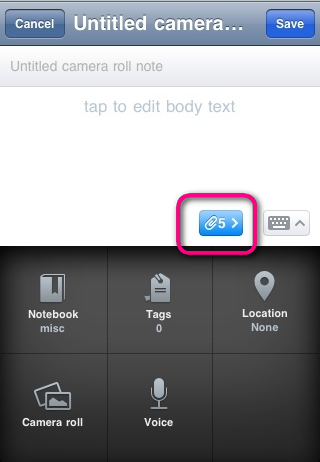
Это фактически, как я смог почти мгновенно перенести мои скриншоты iPod Touch в мои сообщения в блоге. Можно также использовать приложение Dropbox для iPhone, так как оно действительно хорошо работает для одновременной загрузки нескольких скриншотов iPhone. Тем не менее, Evernote может быть отличным местом для архивирования всех видов заметок и фотографий, в частности временных скриншотов, тогда как Dropbox больше похож на тип сервиса, который вы используете для резервного копирования своей самой последней работы, чего обычно не бывает в виде быстрого скриншота.
Передача фотографий, PDF, URL, текст Содержимое буфера обмена с рабочего стола на мобильный в считанные секунды
Все, что у вас есть на рабочем столе, будь то файл PDF, изображение, файл MP3, URL или любой текст (и даже больше, если вы подписчик Evernote Premium), можно быстро перенести на ваш мобильный телефон с помощью программы Evernote для ПК. , Есть приложения, которые специально предназначены для этой цели и выполняют очень хорошую работу, например Firefox Home, Сайт на телефон, Instapaper
Прочитайте это позже, Dropbox
, PushBrowserApp, KeepItWith.Me, Pastefire и AirLink, среди других.
Большинство из них передают информацию в соответствующее приложение iPhone, которое необходимо открыть, чтобы получить информацию, отображаемую на вашем мобильном телефоне. Мобильные приложения Evernote могут в значительной степени делать то же самое, и они даже отображают текст и статьи в удобных для мобильных устройств размерах шрифтов и все такое, как Instapaper и Read It Later!
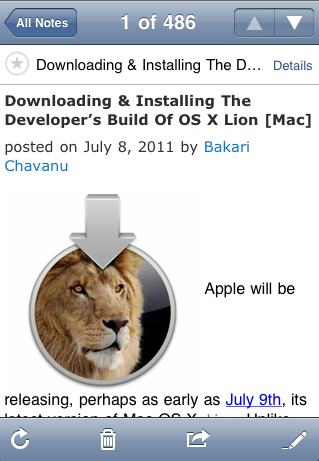
Совместное использование любых URL-адресов особенно полезно, поскольку вы можете просто открыть мобильное приложение, найти свою последнюю заметку и нажать на ссылку в теле заметки.
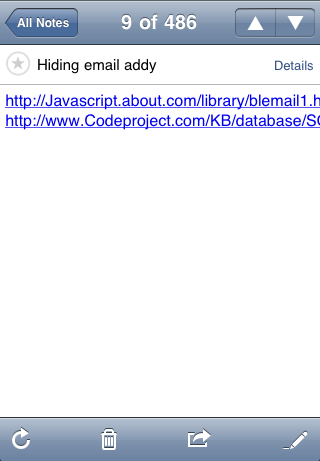
Поделиться временными скриншотами, фотографиями, Текст
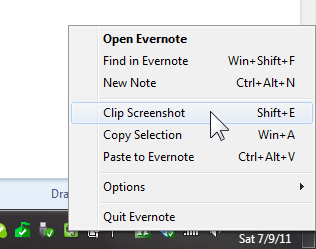
Поскольку настольный клиент предлагает удобный инструмент для создания скриншотов как для Windows, так и для Mac, вы обычно можете очень легко обмениваться скриншотами. Сделав снимок экрана, просто нажмите «Поделиться»> «Копировать URL-адрес заметки в буфер обмена» в верхней части заметки (для клиента Mac расположение может отличаться).
![5 Использование для клиентов Evernote Desktop [Windows и Mac] 2011 07 09 011559](/wp-content/uploads/2012/1/5-variantov-ispolzovanija-dlja-klientov-evernote_8_1.png)
Вы сможете быстро поделиться веб-страницей со своим снимком экрана, хотя это может быть любой код, текст, фотографии и т. Д. Это своего рода быстрый и простой способ публикации веб-страниц с изображениями, текстом и т. Д.
![5 Использование для клиентов Evernote Desktop [Windows и Mac] 2011 07 09 011645](/wp-content/uploads/2012/1/5-variantov-ispolzovanija-dlja-klientov-evernote_9_1.png)
Если вы хотите изменить заметку и сделать ее конфиденциальной, вы можете щелкнуть правой кнопкой мыши заметку в списке заметок и перейти в «Общий доступ»> «Остановить общий доступ».
![5 Использование для клиентов Evernote Desktop [Windows и Mac] 2011 07 09 011858](/wp-content/uploads/2012/1/5-variantov-ispolzovanija-dlja-klientov-evernote_10_1.png)
Папка Public Dropbox также очень удобен для обмена скриншотами, но вам, вероятно, понадобится место для текущих файлов, как я упоминал ранее. Evernote, с другой стороны, дает вам 60 МБ для использования каждый месяц.
Держите фото журнал
Если вы хотите поделиться своими фотографиями на Facebook, Flickr и Instagram, или любой из них
сайты с одним фото в день
тогда вам это не нужно. Для всех, кто интересуется частной журналистикой
Evernote — отличное место для начала. Вы уже можете использовать мобильные приложения Evernote для записи звуковых заметок (которые, как мне кажется, являются отличными личными подарками на память) и делать фотографии всего и вся, чтобы вы могли вести дневник еды, дневник путешествий и т. Д.
![5 Использование для клиентов Evernote Desktop [Windows и Mac] 2011 07 09 032514](/wp-content/uploads/2012/1/5-variantov-ispolzovanija-dlja-klientov-evernote_11_1.jpg)
Теперь настольное приложение добавляет еще одну потенциальную функцию, удобную для журналов: заметки с веб-камеры (на Mac я думаю, они называются заметками iSight). Я действительно думал, что функция веб-камеры в Evernote предназначена для записи видео с веб-камеры, но она просто делает снимок с веб-камеры.
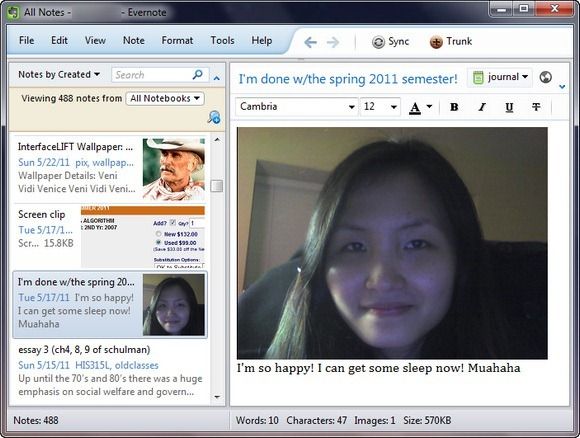
Вы можете быть намного более креативным, чем я здесь, но идея в том, что вы часто снимаете камеру (так как вы почти ежедневно пользуетесь компьютером, верно?) И записываете свое настроение или пишете пару мыслей — в Twitter , Через несколько лет ваши записи могут вас рассмешить или освежить.
Есть ли у вас еще возможные варианты использования клиентов Evernote Desktop, которыми вы хотите поделиться? Если это так, дайте нам знать в комментариях!
Изображение предоставлено: Evernote

![5 вариантов использования для клиентов Evernote Desktop [Windows и Mac]](https://helpexe.ru/wp-content/cache/thumb/41/2881ddbeaed4e41_320x200.jpg)

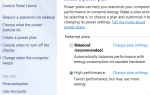
![Расширьте свое рабочее пространство с помощью Dexpot — Cool Software для виртуальных рабочих столов [Windows]](https://helpexe.ru/wp-content/cache/thumb/1a/e7857e61777d01a_150x95.jpg)
